python操作mysql數據庫系列-安裝MySql數據庫
1.首先下載mysql我選擇的版本是5.7.19 基於64位的windows操作系統。mysql的下載地址傳送門:https://dev.mysql.com/downloads/mysql/ 這裏面有不同操作系統的安裝包大家有需要都可以自行去下載。
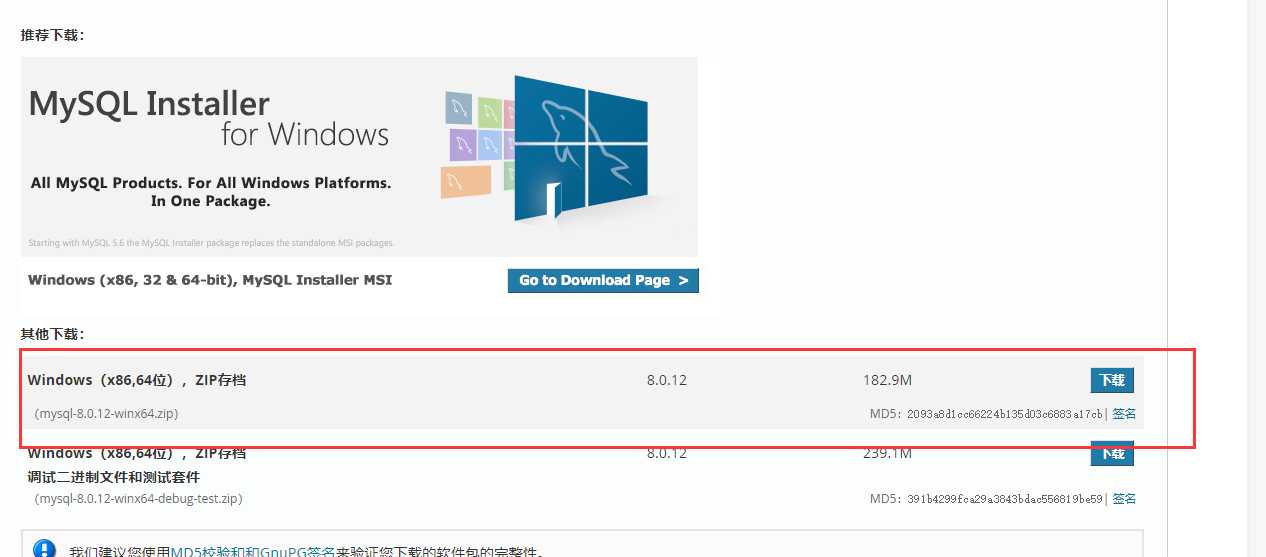
具體安裝如下:
1、把 mysql-8.10-winx64zip 壓縮文件解壓到 D:\application\mysql 目錄下;

2、在 D:\application\mysql目錄下新建 my.ini 配置文件;
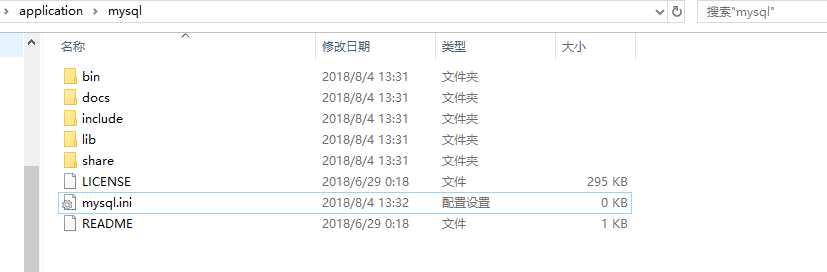
3、用文本編輯器或其他編輯器打開 my.ini 文件,把以下代碼復制粘貼進去,保存退出;
[mysql]
# 設置mysql客戶端默認字符集
default-character-set=utf8
[mysqld]
#設置3306端口
port = 3306
# 設置mysql的安裝目錄
basedir=D:\application\mysql
# 設置mysql數據庫的數據的存放目錄
datadir=D:\application\mysql\\data
# 允許最大連接數
max_connections=200
# 服務端使用的字符集默認為UTF8
character-set-server=utf8
# 創建新表時將使用的默認存儲引擎
default-storage-engine=INNODB
4.1、新建系統變量並配置變量值為 D:\application\mysql ;

以管理員身份運行命令提示符cmd(一定要用管理員身份運行,不然權限不夠)輸入: mysqld --initalize (mysql5.7以上都要先運行改命令)

使用dos指令,進入 D:\application\mysql 目錄,運行以下指令: myqld install

開始mysql服務:net start mysql 關閉mysql服務: net stop mysql

設置 mysql 的 root 密碼,運行以下指令:mysql -u root -p

這時候會報錯,原因就是需要重置mysql的密碼:

解決辦法:找到mysql.ini文件在最後一行添加如下代碼:skip-grant-tables 然後關閉mysql服務!

然後在開啟mysql服務。

至此,Mysql 8.0 winx64 解壓縮版配置安裝已經完成!
未完待續.......

python操作mysql數據庫系列-安裝MySql數據庫
